よくあるご質問
導入前
-
- 社内の端末数によって料金が変わってきますか
-
ご利用になるパソコンの台数によってシステムの利用料が変動することはありません。
-
- サポート体制はどうなってますか
-
弊社サービスでのトラブル、ご不明な点は、メール、お電話で承っております。
ご連絡方法はHHCホームページのお問い合わせページをご覧ください。また、teamviewerを使用した遠隔操作でのサポートもございます。
-
- ECOPROを浄化槽以外の業務にも使えますか
-
通常の販売管理システムとしての運用が可能です。
-
- 既に独自のシステムを運用中です。 これにスマートフォンのアプリだけを繋いで使いたいのですができますか。
-
スマートフォンアプリ『ECOマスター』は『ECOPRO』、『ECOPROマスター2020』以外のシステムでご利用いただくことはできません。
既にシステムを運用中の場合、一度ご相談ください。
-
- パソコンを持っていません。携帯電話だけで運用できますか。
-
弊社のシステムは携帯電話だけで運用することはできません。
ECOPRO
-
- IEを開こうとするとEdgeが勝手に開いてしまいます。
-
パソコンのEdgeの設定がマイクロソフトが推奨する設定に切り替わったことが原因です。以下の方法でEdgeの設定を変更してください。
- Edgeを開きます。
- スタートメニューからEdgeを開きます。
- Edgeの設定画面を開きます。
- […]→[設定]の順にクリックします。
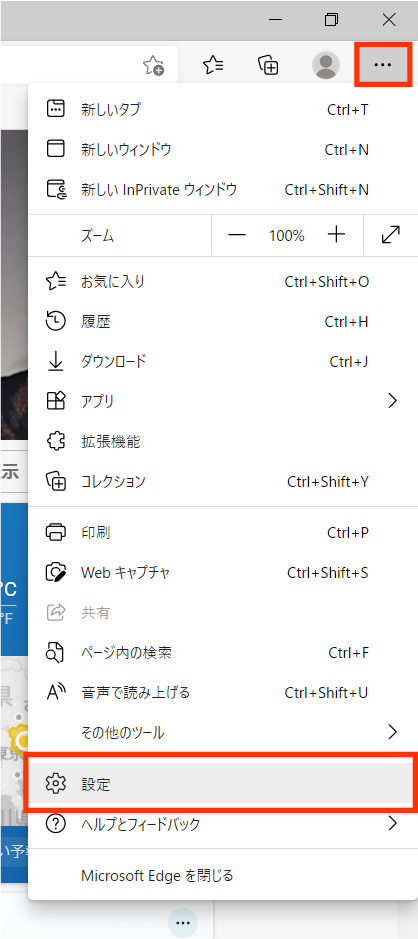
- [既存のブラウザー]をクリックします。
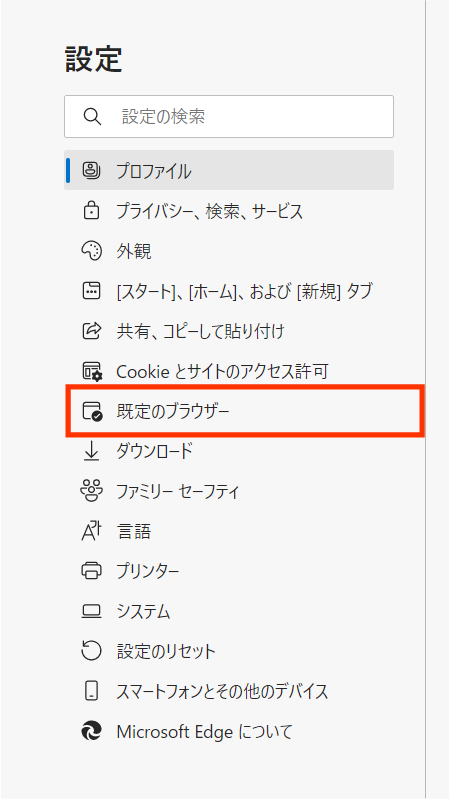
- Internet Explorer の互換性を設定します。
- 「Internet Explorer に Microsoft Edge でサイトを開かせる」が[常に表示]になっているので、これを[互換性のないサイトのみ]に変更します。
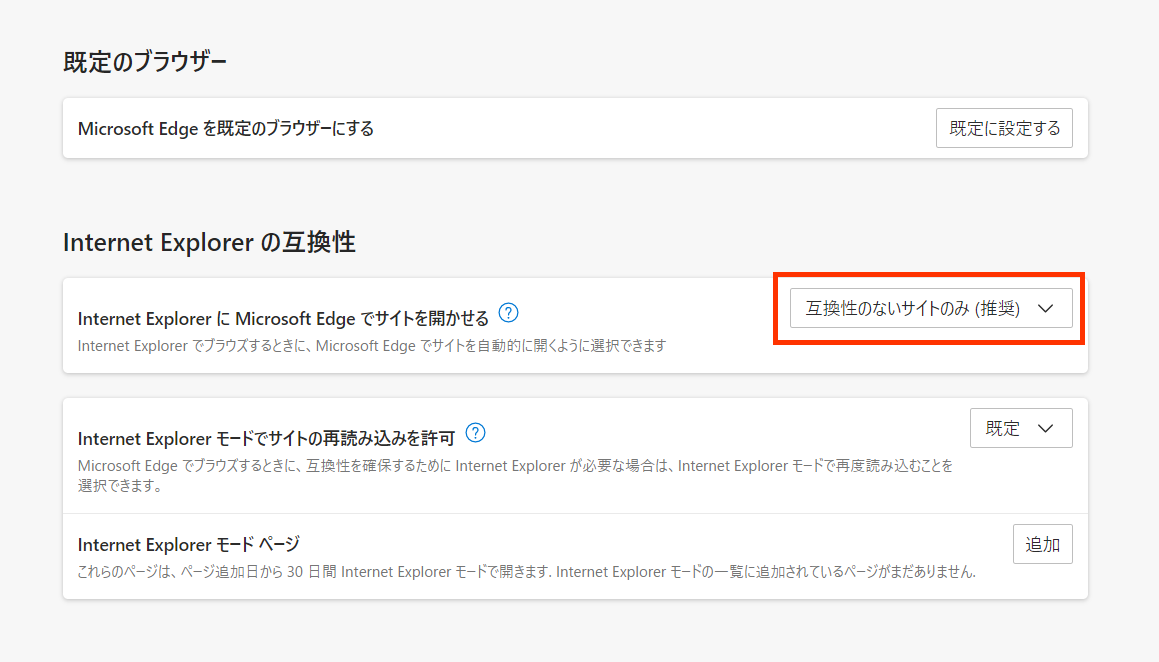
- Edgeを閉じ、IEが正常に開くか確認します。
-
- 日報作成で日報が出力されません。何が原因でしょうか?
-
ご利用のブラウザがInternet Explorer(以下、IE)である場合、特定のページが表示できないことがあります。
IEの[セキュリティ]の設定を変更することで改善される場合があります。◆セキュリティ設定の方法
1.IE を起動し、セキュリティを設定するWeb サイトを表示します。
この場合ECOPRO を表示させてください。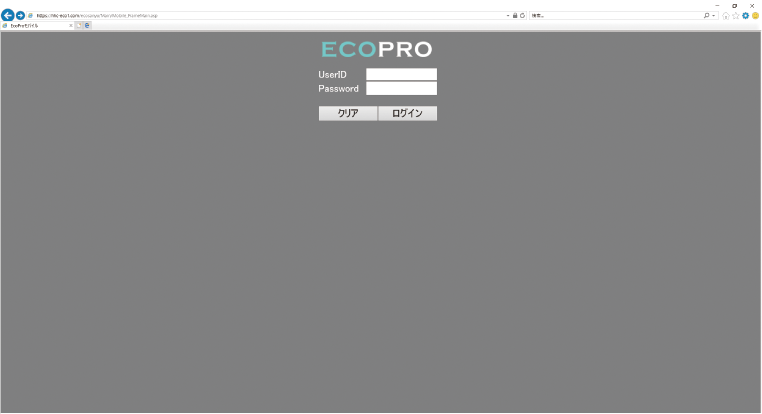
2.IE の右上にある[ツール(歯車マーク)]をクリックし、表示された一覧から[インターネットオプション]をクリックします。
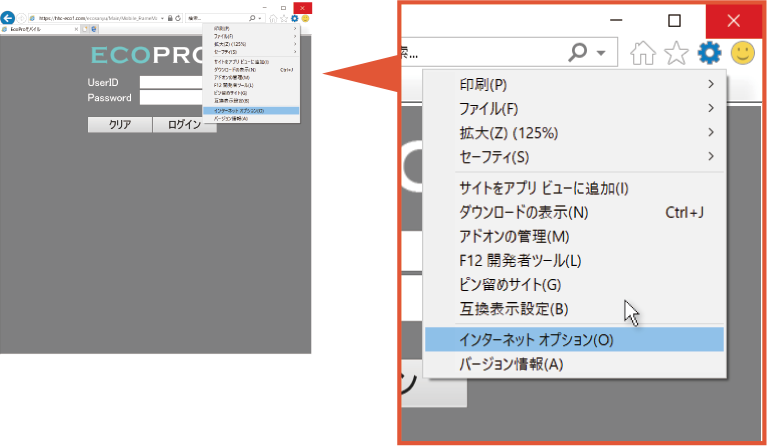
3.[インターネットオプション]ダイアログが表示されます。[セキュリティ]をクリックし、[信頼済みサイト]→[サイト]の順でクリックしてください。
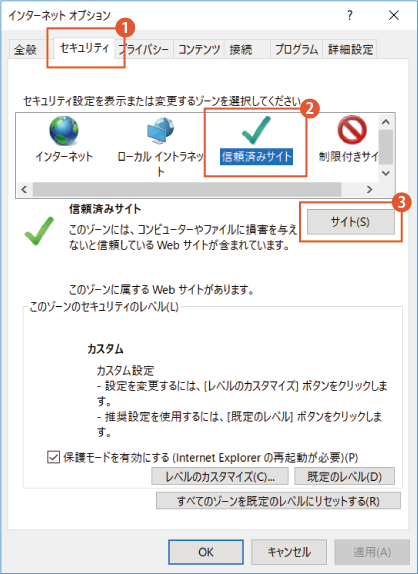
4.[信頼済みサイト]が表示されます。[このWeb サイトをゾーンに追加する]の欄にECOPRO のドメイン名[https://hhc-eco1.com]が表示されていることを確認したら、[追加]をクリックします。
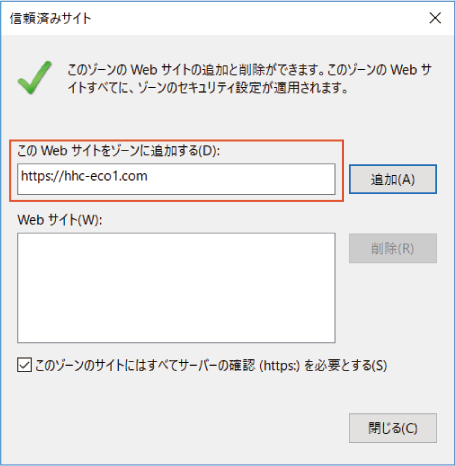
5.[Web サイト]の欄にECOPROのドメイン名が表示されていることを確認したら、[閉じる]をクリックしてダイアログを閉じます。
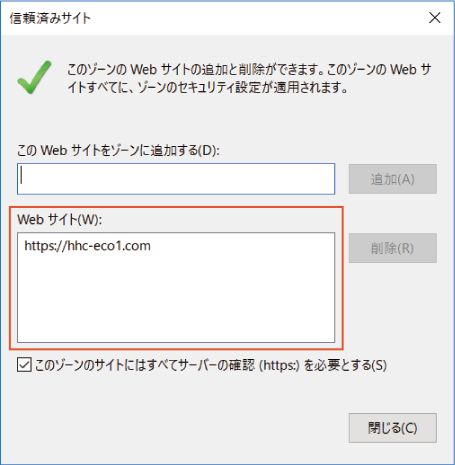
6.[信頼済みサイト]を閉じて[インターネットオプション]に戻ったら、[レベルのカスタマイズ]をクリックします。
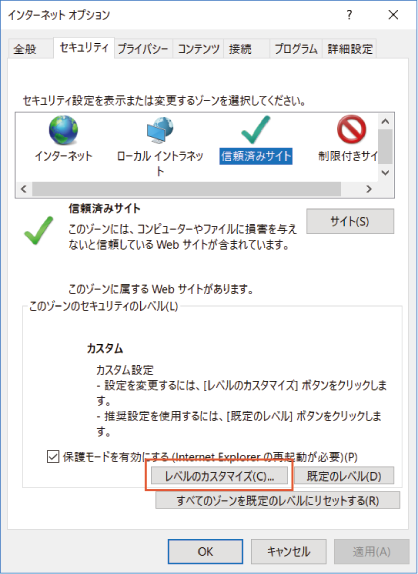
7.[セキュリティ設定]が表示されます。[設定]のリストを下にスクロールしていくと、[ActiveX コントロールとプラグイン]という項目があります。この項目にあるラジオボタンを全て[有効にする]にしたら、[OK]をクリックしてダイアログを閉じます。
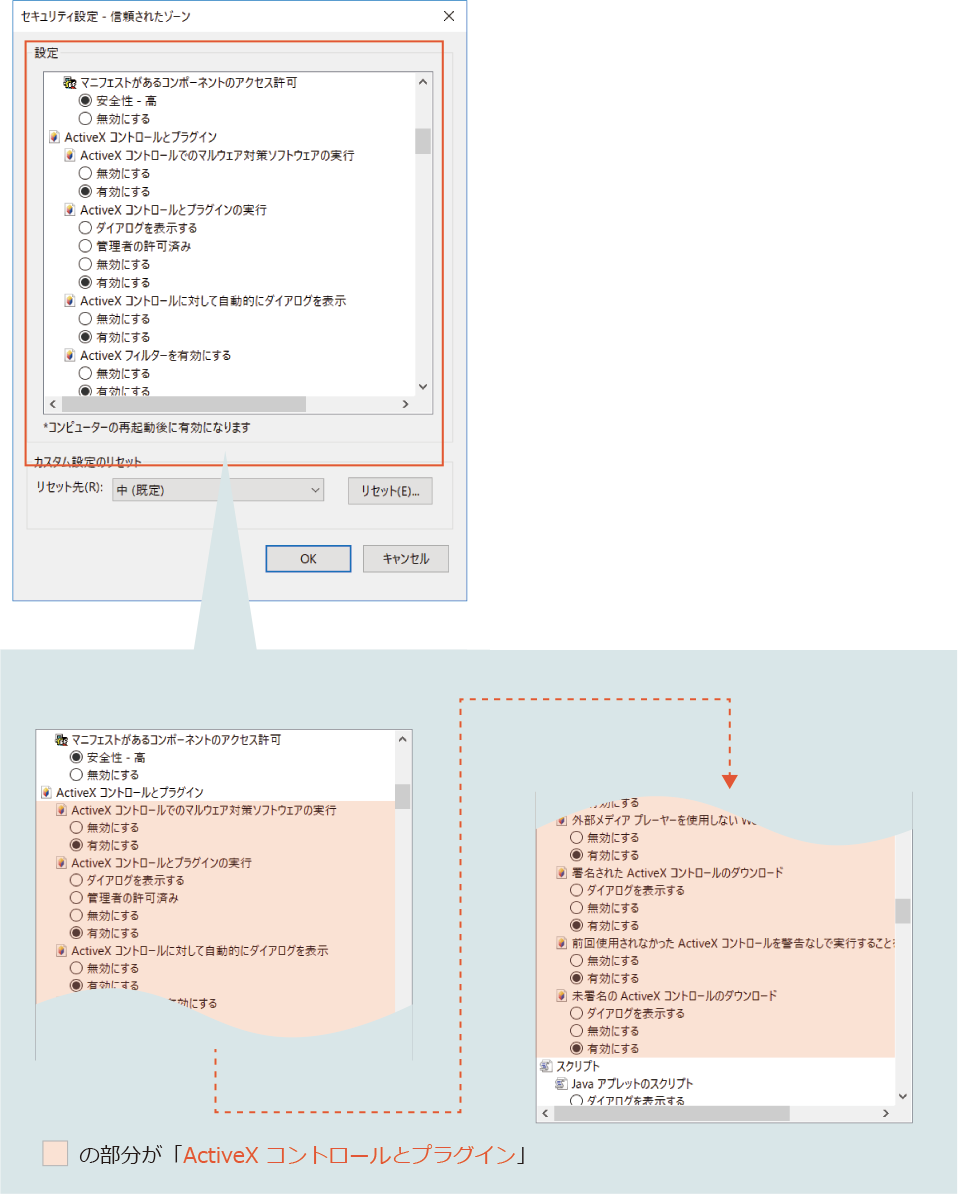
8.[セキュリティ設定]を閉じて[インターネットオプション]に戻ったら、[OK]をクリックしてダイアログを閉じます。
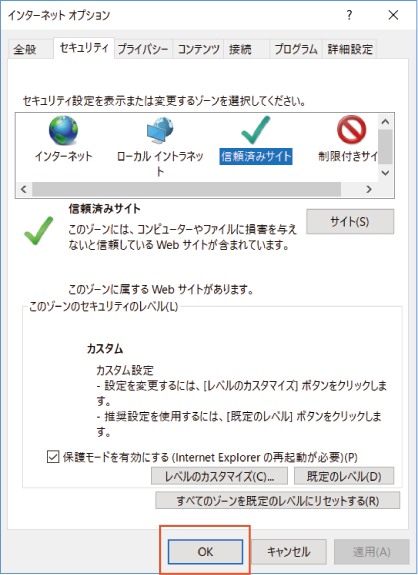
以上の設定を行ったら、ECOPROで日報が出力されることを確認してください。
-
- ECOPROで画面から顧客検索するのですが 選択リストが表示されません。どうすればいいでしょうか?
-
ご利用のブラウザがInternet Explorer(以下、IE)である場合、特定のページが表示できないことがあります。
IEの[互換表示設定]の設定を変更することで改善される場合があります。◆互換表示設定の方法
1.IE を起動し、互換表示を有効にしたいWeb サイトを表示します。
この場合ECOPRO を表示させてください。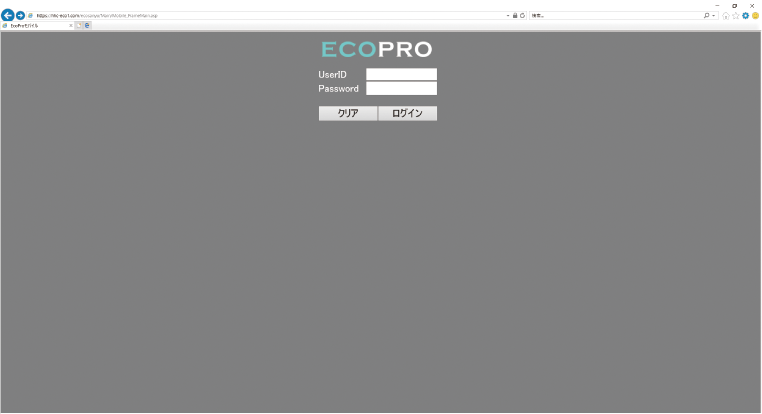
2.IE の右上にある[ツール(歯車マーク)]をクリックし、表示された一覧から[互換表示設定]をクリックします。
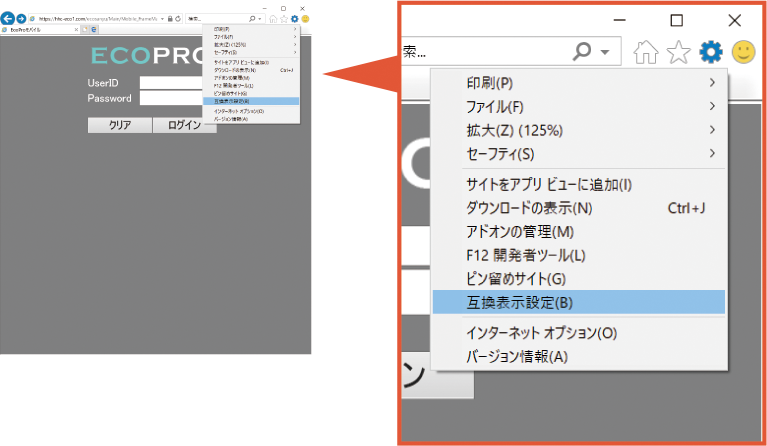
3.[互換表示設定]ダイアログが表示されます。
[追加するWeb サイト]の欄にECOPRO のドメイン名[hhc-eco1.com]が表示されていることを確認したら、[追加]をクリックします。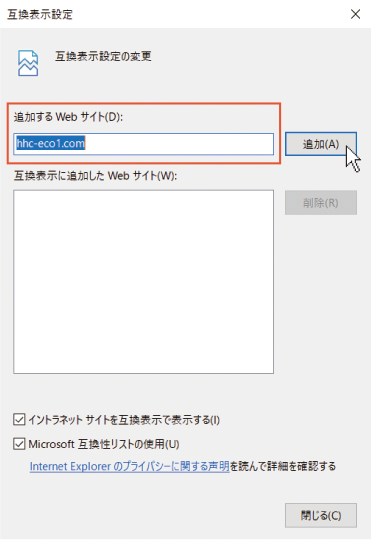
4.[互換表示に追加したWebサイト]の欄にECOPRO のドメイン名が表示されていることを確認したら、[閉じる」をクリックしてダイアログを閉じます。
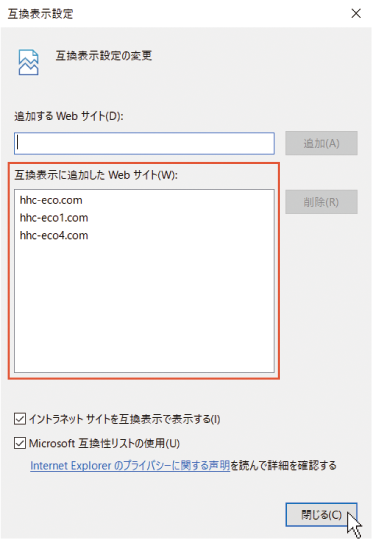
以上の設定を行ったら、ECOPROで再度顧客検索し、選択リストが表示されることを確認してください。
-
- 点検する設置先が電波の繋がらない場所でネット回線が使用できません。 データの入力はどうしたらいいでしょうか。
-
インターネット環境が無いと入力はできません。
電波の繋がる箇所で入力作業を行ってください。
ECOスマイル
-
- 会社オリジナルの帳票や自治体から指定されている帳票を作ることはできますか?
-
できます。ご希望の帳票見本や形式等から設計・開発を行いますのでご相談ください。
-
- 請求方法が前受、後受、分割がありますが対応できますか?
-
前受の預り金や分割もできます。詳しくはご相談ください。
-
- 大型浄化槽の点検もタブレット入力ができますか?また記録票は出せますか?
-
点検項目を自由に作成することができますので、タブレット入力することができます。また記録票も出力できます。
※ただし、自治体等で指定されている書式の場合はご確認頂く必要があります。

